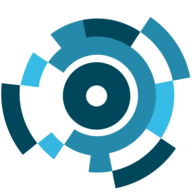Для чего AllTracker нужны права администратора устройства? Как их отключить или включить?
Права администратора устройства позволяют приложению обнаруживать неудачные попытки разблокировки экрана и делать при этом фотографии на переднюю или заднюю камеру, которые можно просмотреть с помощью функции «Фото разблокировки». К тому же, если AllTracker даны права администратора, то это усложнит его удаление.
Как убрать или предоставить права администратора устройства для AllTracker?
Для этого нужно зайти в настройки устройства и открыть меню, которое в зависимости от модели устройства может называться Приложения администратора устройства или Администраторы устройства. Ниже показано, как найти данное меню и выключить или включить права администратора для AllTracker: 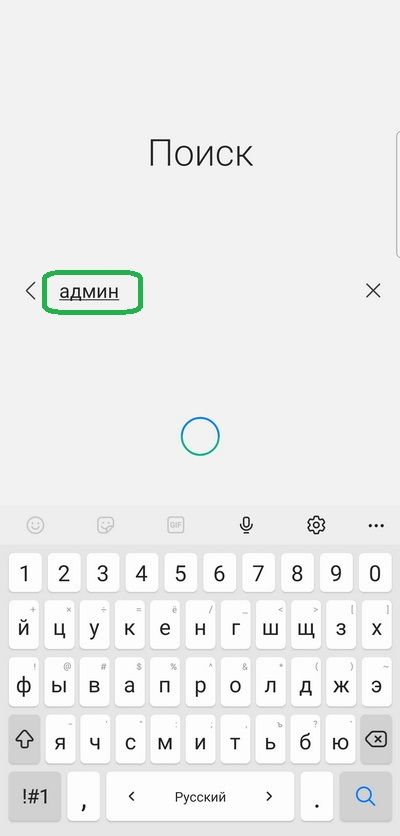
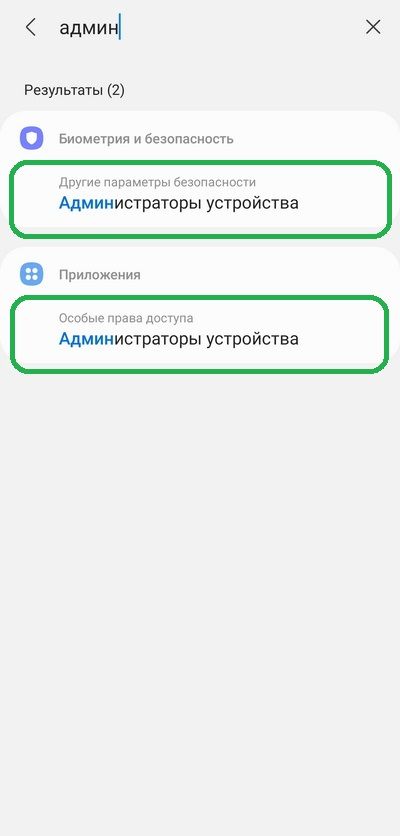
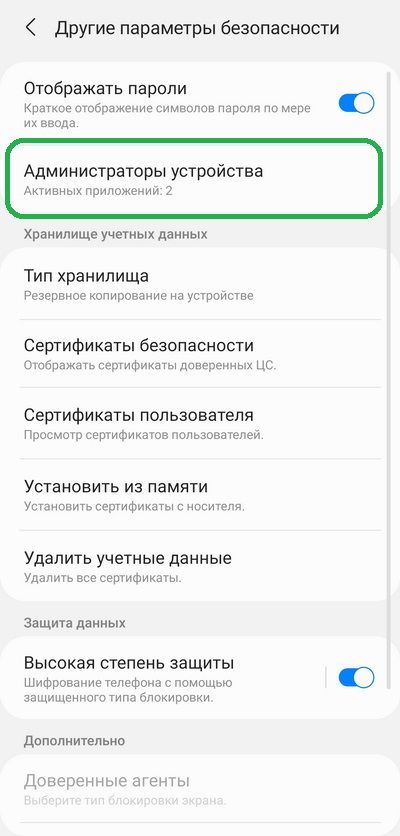
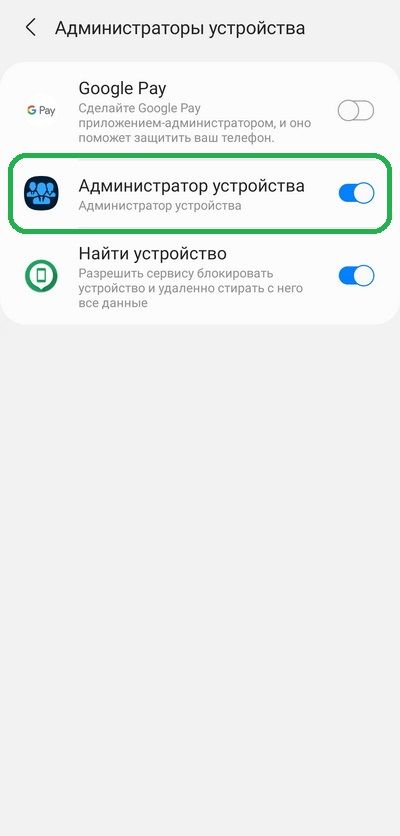
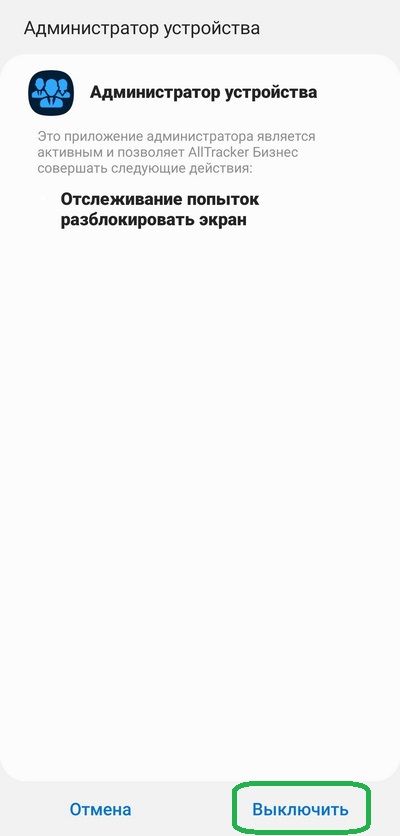
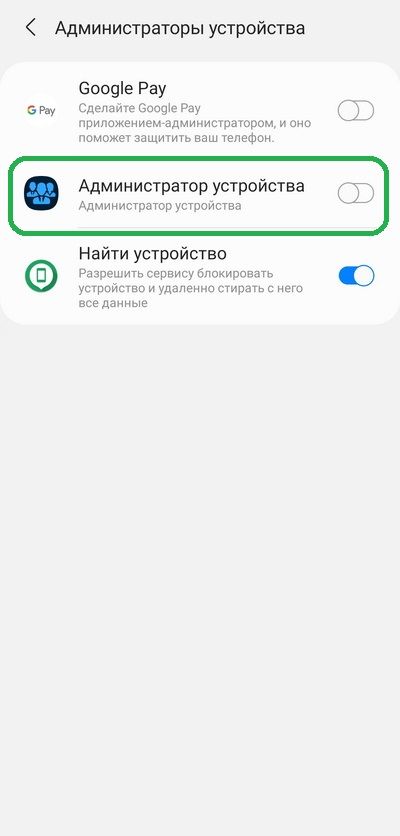
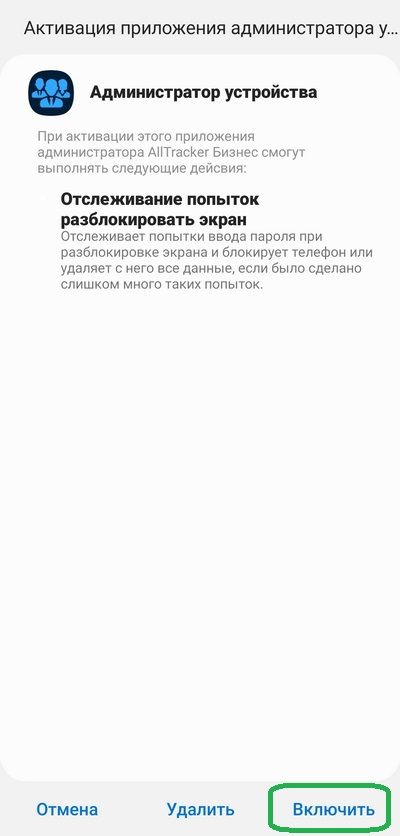
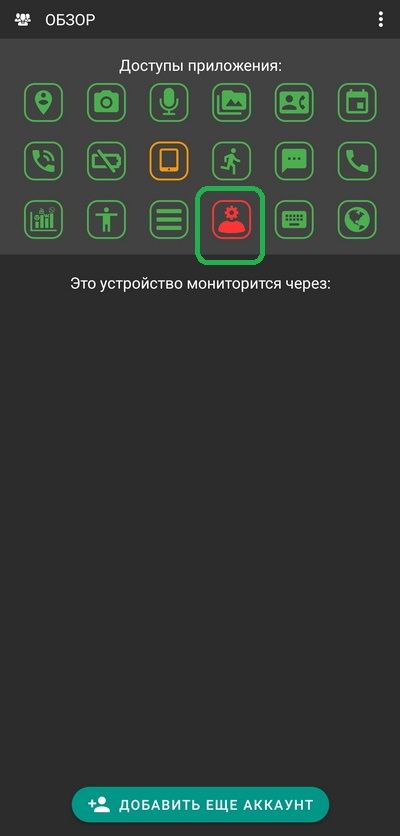
1
Зайдите в Настройки устройства и наберите в поиске ключевое слово админ.
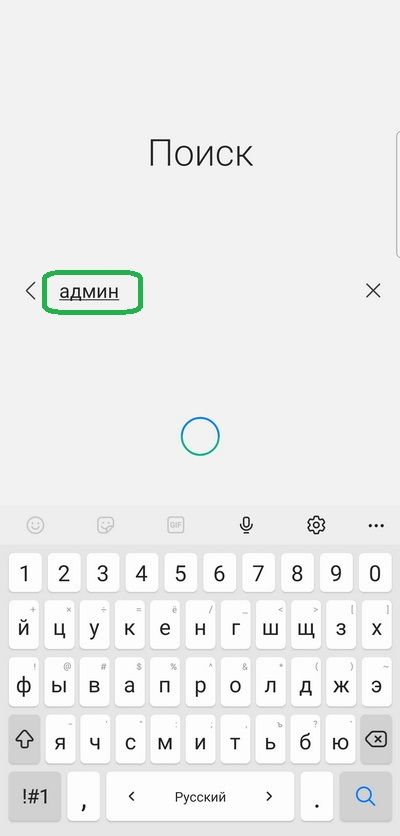
2
Выберите один из найденных пунктов (неважно какой) Администраторы устройства либо Приложения администратора устройства.
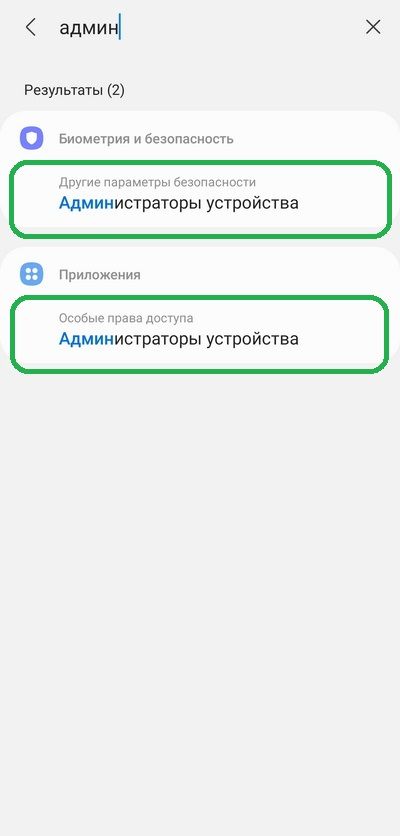
3
В появившемся списке выберите Администраторы устройства либо Приложения администратора устройства.
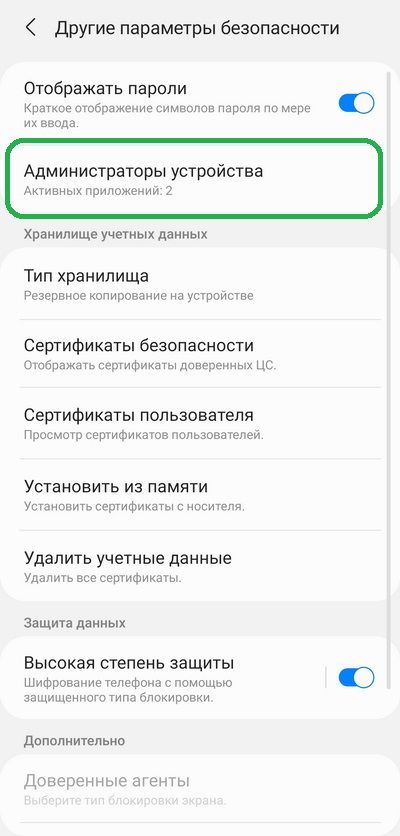
4
На следующем экране выберите Администратор устройства.
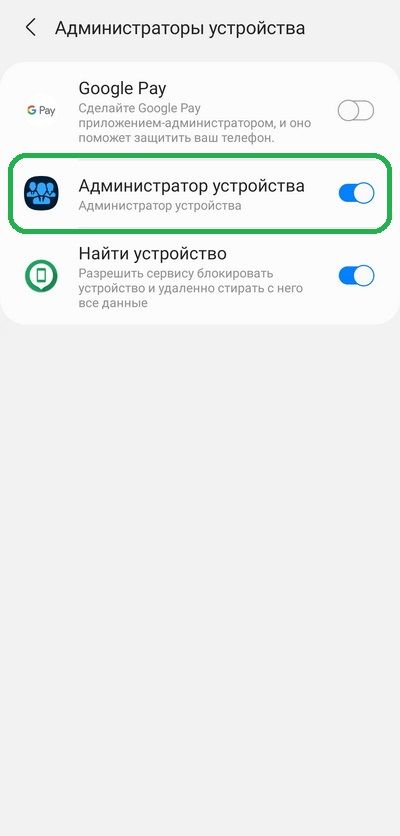
5
Затем нажмите на Выключить.
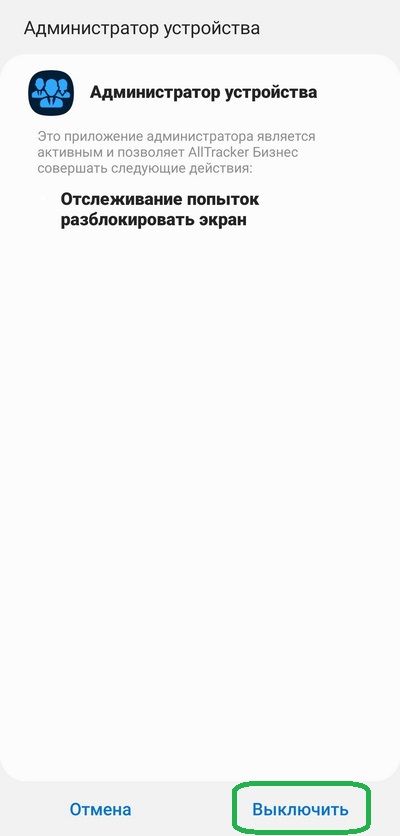
6
Готово, AllTracker больше не обладает правами администратора устройства.
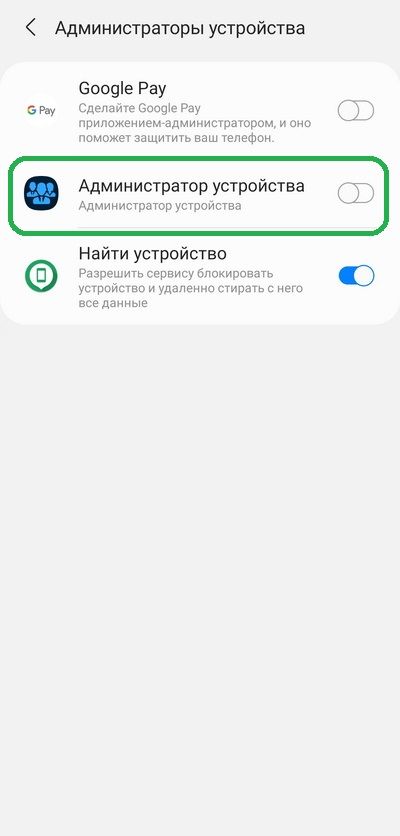
7
Для включения прав администратора нужно проделать те же шаги, что и для их выключения, только на 5-м шагу вместо Выключить нужно будет нажать Включить.
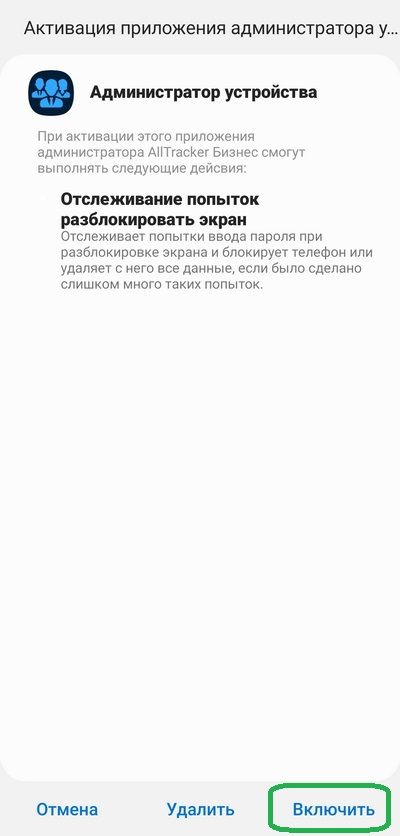
8
Также включить права администратора можно открыв приложение и нажав на красную кнопку Предоставить права администратора устройства. Если данная кнопка зелёного цвета, значит права приложению уже предоставлены.
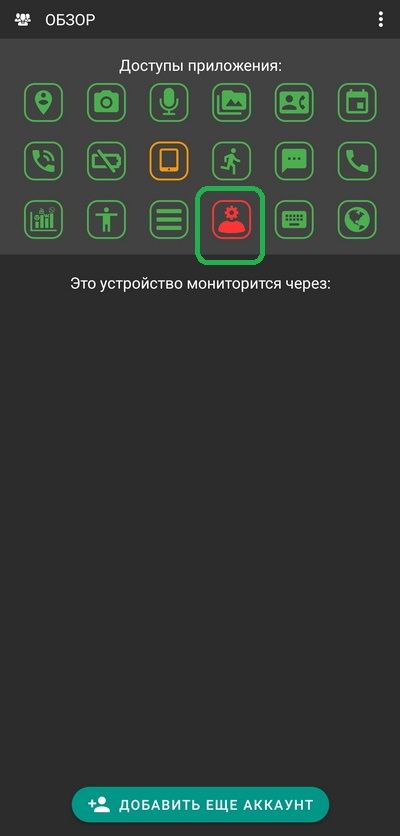
© AllTracker 2014-2025, Все права сохранены alltracker.org alltracker.de alltracker.su alltracker-family.com alltracker-business.com
ЮРИДИЧЕСКАЯ ИНФОРМАЦИЯ: Пользовательское соглашение Политика конфиденциальности Примечание о Cookies и Трекинге Контакт
Warning icon